|
<1> 워드를 실행한 후 파일 - 열기 메뉴를 선택해서 해당
문서를 열기합니다.
<2> 편집 메뉴에서 이동을 선택하거나
F5키를 눌러 찾기 및 바꾸기 대화상자를 표시합니다.
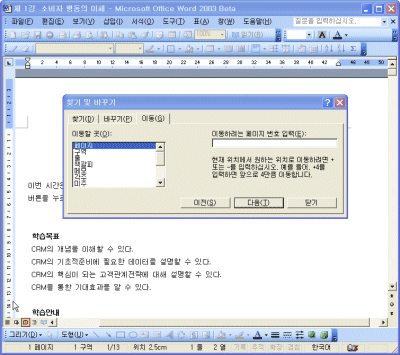
<3> 이동할 곳 목록에서 페이지를 선택하고
이동하려는 페이지 번호 입력 상자에 삭제할 마지막 페이지 다음 페이지 번호를 입력한 후
이동 단추를 누릅니다.
[예] 총 13페이지인경우 1페이지부터 6페이지까지 삭제를
하고 싶다면 이동하려는 페이지 번호를 7페이지로 입력합니다.
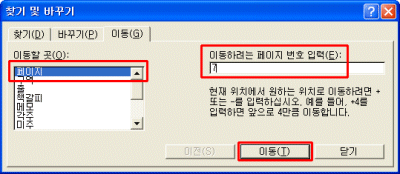
<4>7페이지로 이동되면 닫기 단추를
눌러 찾기 및 바꾸기 대화상자를 닫습니다.
<5> Shift+Ctrl+Home키를 누르면
자동으로 1페이지부터 6페이지까지 문서가 선택됩니다.
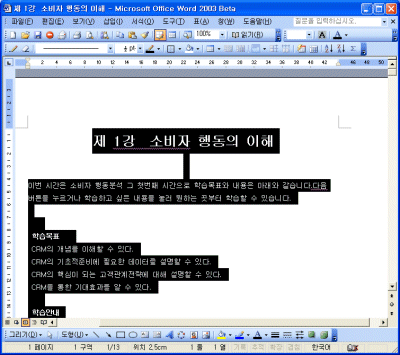
<6> Del키를 눌러 문서를
삭제합니다.
<7> 선택표시줄을 확인해보면 총 7페이지가 표시됨을 확인할 수
있습니다.
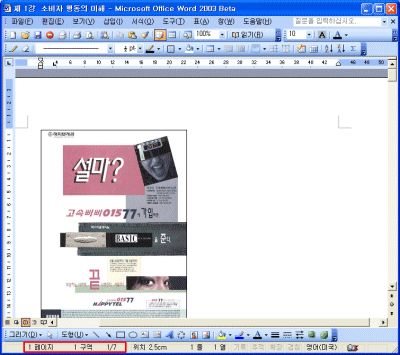
|